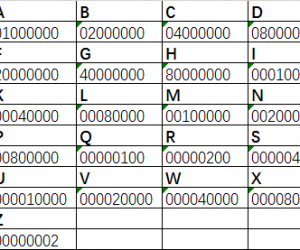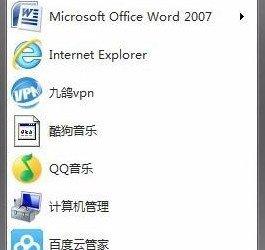两台电脑如何相互访问设置方法 怎么设置才能使两台电脑相互访问教程
发布时间:2018-01-30 08:47:28作者:知识屋
两台电脑如何相互访问设置方法 怎么设置才能使两台电脑相互访问教程 我们在使用电脑的时候,总是会遇到很多的电脑难题。当我们在遇到了两台电脑相互访问如何设置的时候,那么我们应该怎么办呢?今天就一起来跟随知识屋的小编看看怎么解决的吧。
两台电脑相互访问如何设置:
1、首先第一步我们需要进入到电脑的桌面上,然后在桌面的左下角位置使用电脑的鼠标对开始菜单按钮进行点击操作,这个时候我们就会看到弹出一个选项列表,直接对控制面板进行点击操作即可。
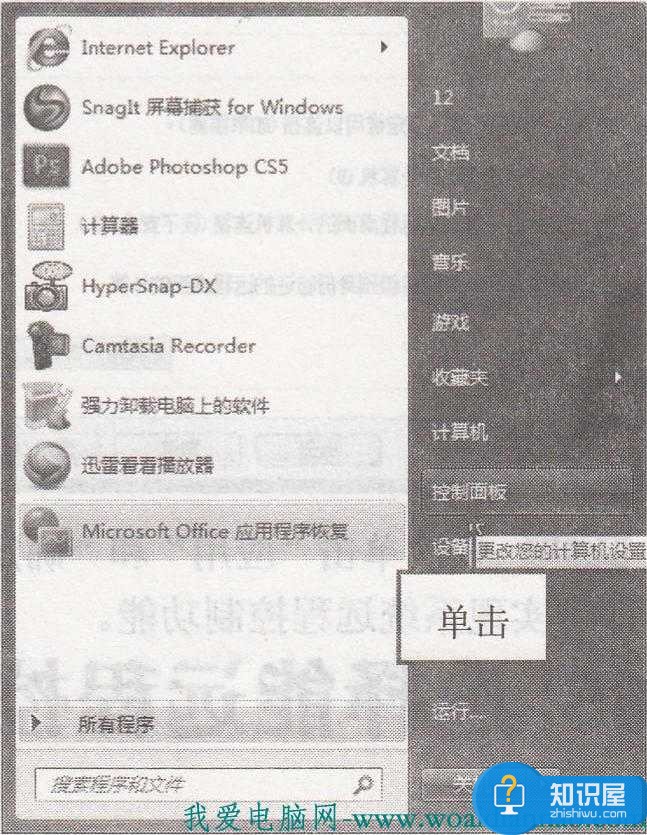
2、当我们在完成了上面的操作步骤以后,现在我们已经进入到控制面板的页面中了,在这个里面我们直接对用户账户进行点击操作。
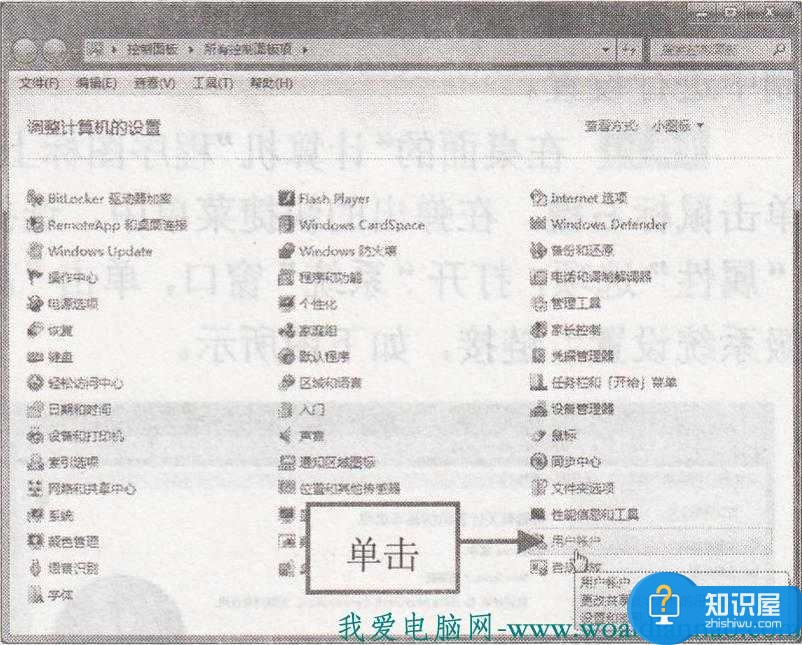
3、现在这一步我们就要打开用户账户,然后对里面的管理其他账户进行点击就可以了。
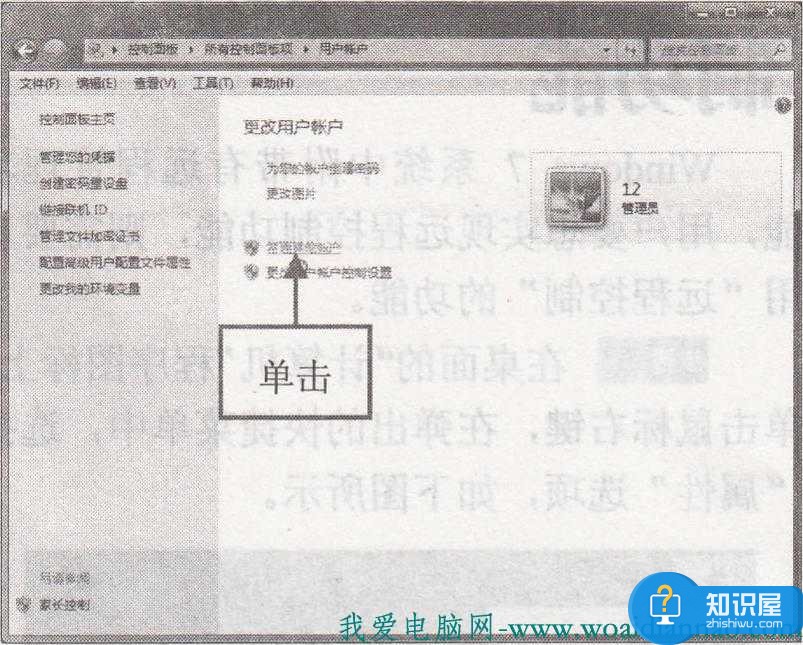
4、现在我们就要在里面打开管理账户,然后继续对Guest图标进行点击即可。
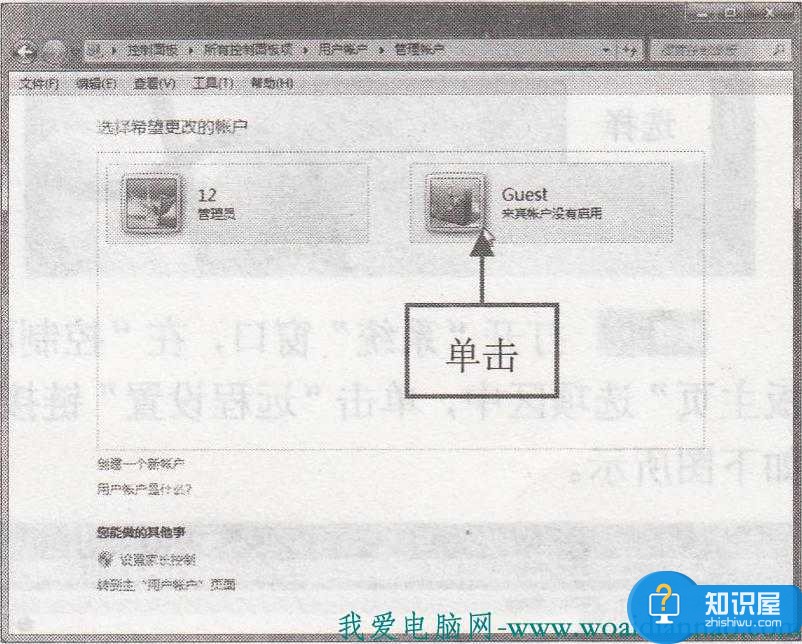
5、继续将里面的启用来宾账户进行点击,然后对启用进行点击。
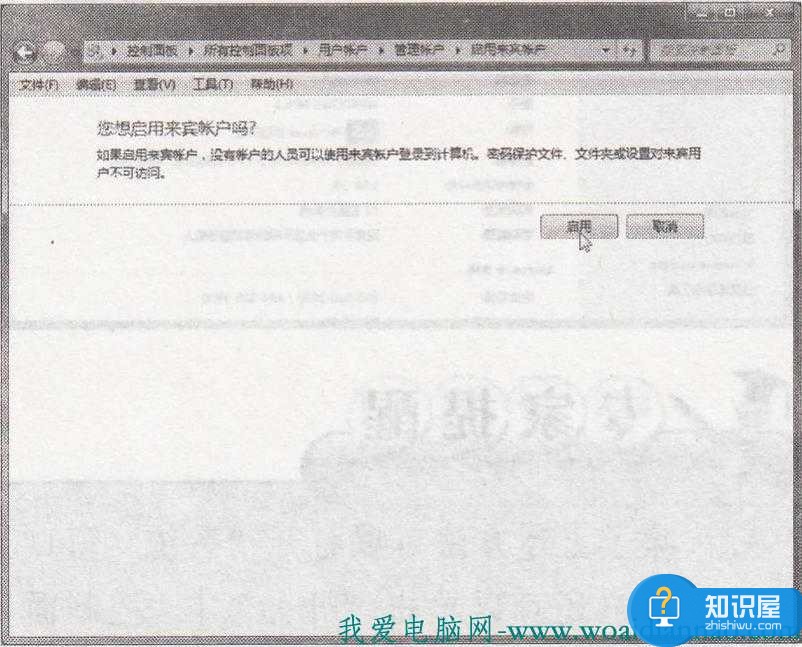
6、现在我们就要将来宾账户给打开,把另一台电脑的账户也打开,这个时候我们就可以在两台电脑中进行互访了。这就是全部的操作过程了,是不是很简单呢?
知识阅读
软件推荐
更多 >-
1
 一寸照片的尺寸是多少像素?一寸照片规格排版教程
一寸照片的尺寸是多少像素?一寸照片规格排版教程2016-05-30
-
2
新浪秒拍视频怎么下载?秒拍视频下载的方法教程
-
3
监控怎么安装?网络监控摄像头安装图文教程
-
4
电脑待机时间怎么设置 电脑没多久就进入待机状态
-
5
农行网银K宝密码忘了怎么办?农行网银K宝密码忘了的解决方法
-
6
手机淘宝怎么修改评价 手机淘宝修改评价方法
-
7
支付宝钱包、微信和手机QQ红包怎么用?为手机充话费、淘宝购物、买电影票
-
8
不认识的字怎么查,教你怎样查不认识的字
-
9
如何用QQ音乐下载歌到内存卡里面
-
10
2015年度哪款浏览器好用? 2015年上半年浏览器评测排行榜!